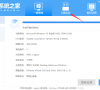新手装系统怎么制作u盘启动盘?石大师u盘制作教程
新手装系统怎么制作u盘启动盘?想要安装或者重装系统,当下最常用的使用方式是借助u盘启动盘进行操作,那要怎么制作u盘启动盘呢?很多新手都不清楚步骤,小编给大家推荐使用石大师装机工具,轻松帮助新手一键进行u盘启动盘的制作,来看下详细的步骤教程吧。
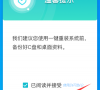
更新日期:2022-06-02
来源:系统部落
系统u盘启动盘的制作方法?u盘启动盘,可以帮助用户实现很多功能,比如快速的进行系统安装重装,保存自己喜欢的电脑系统,在系统出现故障的时候也可以当做应急工具使用,那具体要怎么制作u盘启动盘呢?
怎么制作u盘启动盘?
1、使用系统之家装机工具前,建议暂时关闭所有的杀毒软件,进入工具后,在最上方选择U盘启动,进入U盘启动盘制作界面。
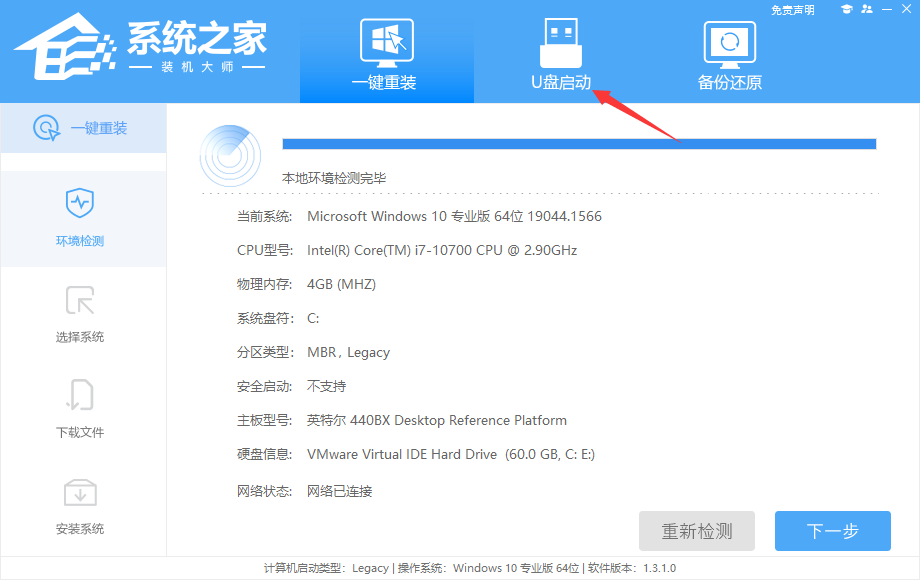
2、保留默认格式和分区格式,无需手动更改。
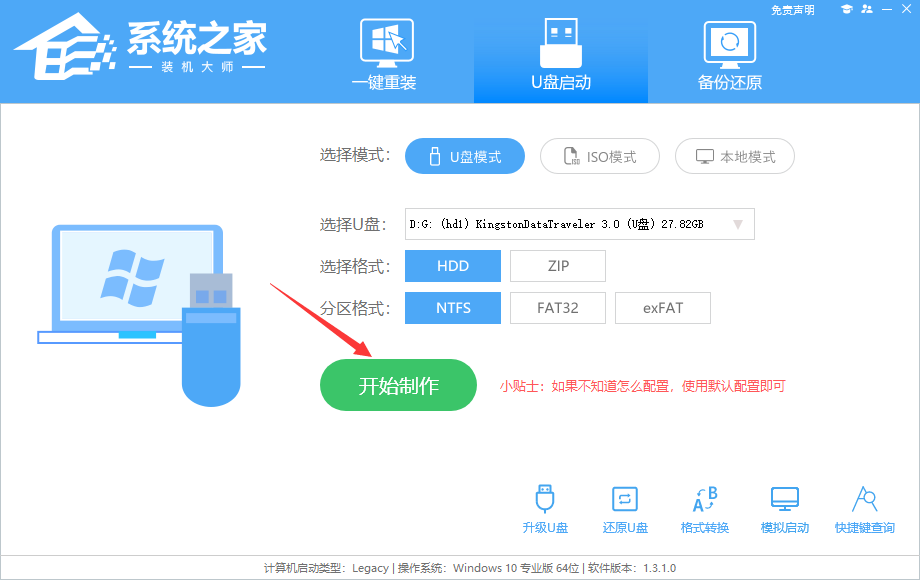
3、点击开始制作,工具会自动提示是否开始制作。注意:制作工具将会清理U盘中所有的数据且不可恢复,请提前存储U盘中重要数据文件。
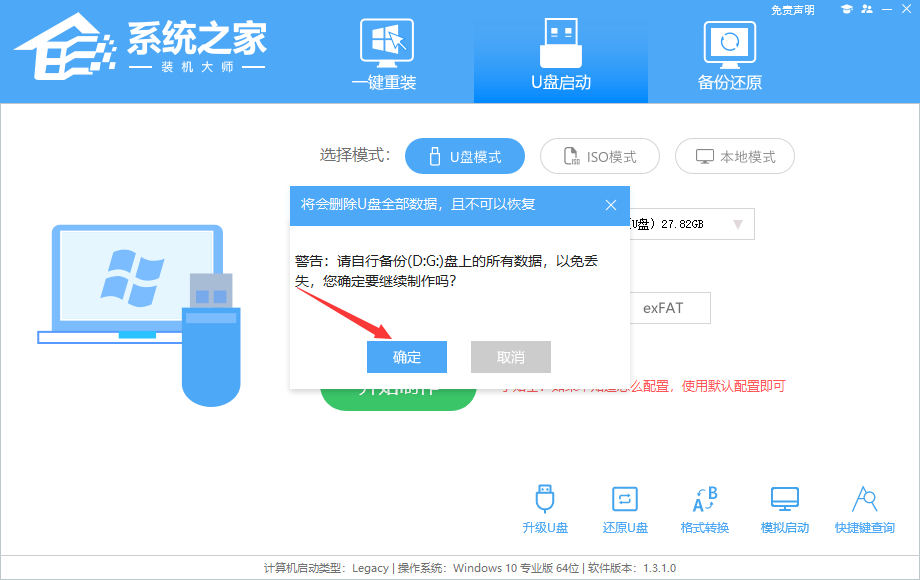
4、等待U盘制作完毕。
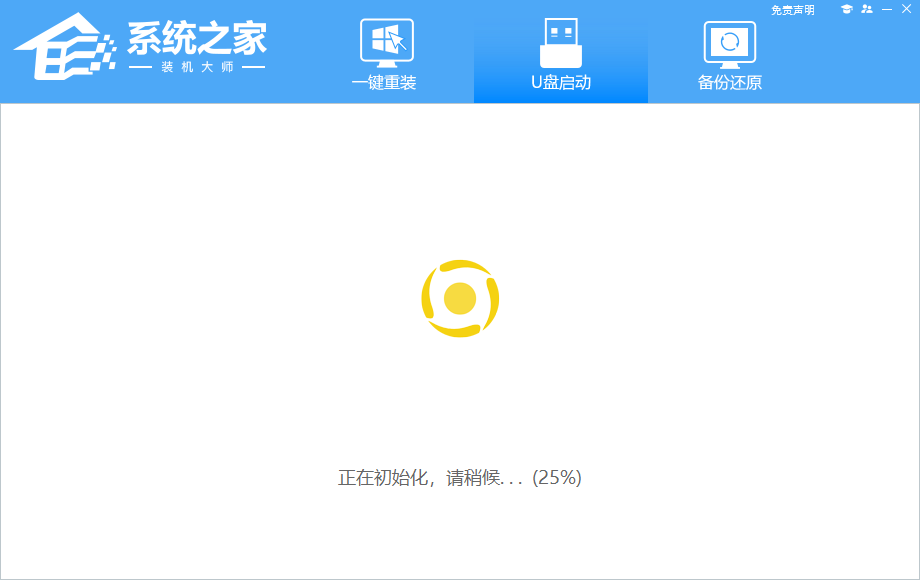
5、U盘制作完毕后,工具会进行提示,并且显示当前电脑的开机U盘启动快捷键。
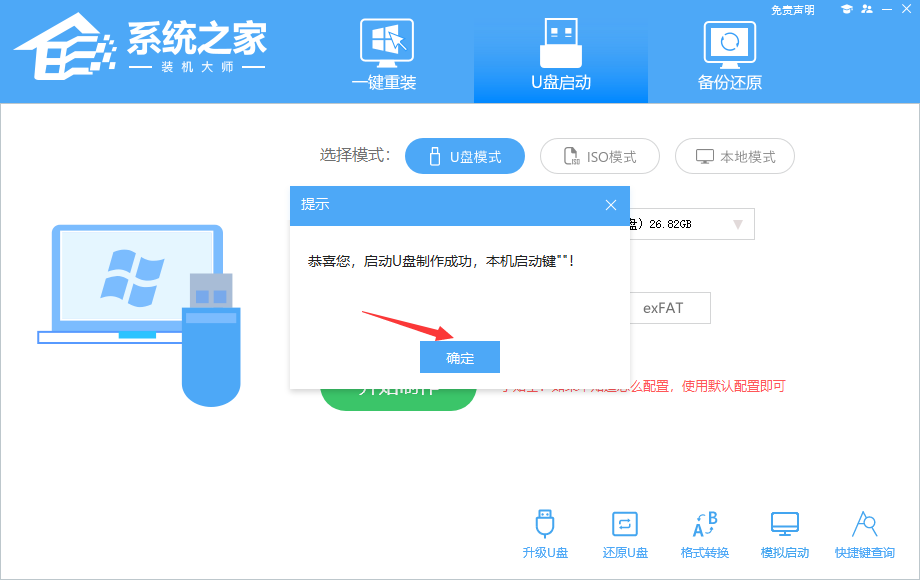
6、制作完毕后,需要测试当前U盘启动盘是否制作完成。需要点击右下方 模拟启动-BIOS启动,查看当前U盘启动盘是否制作成功。
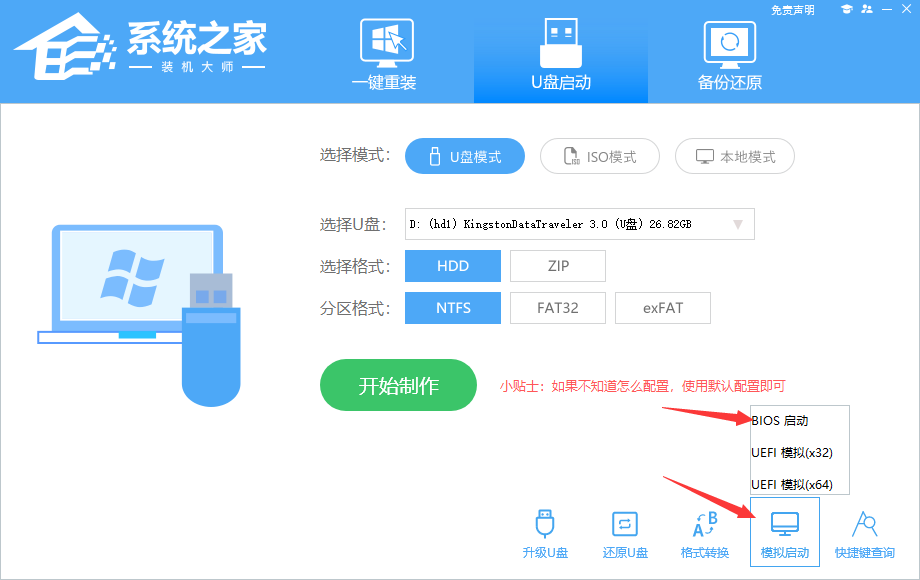
7、稍等片刻,成功显示此界面则为成功。
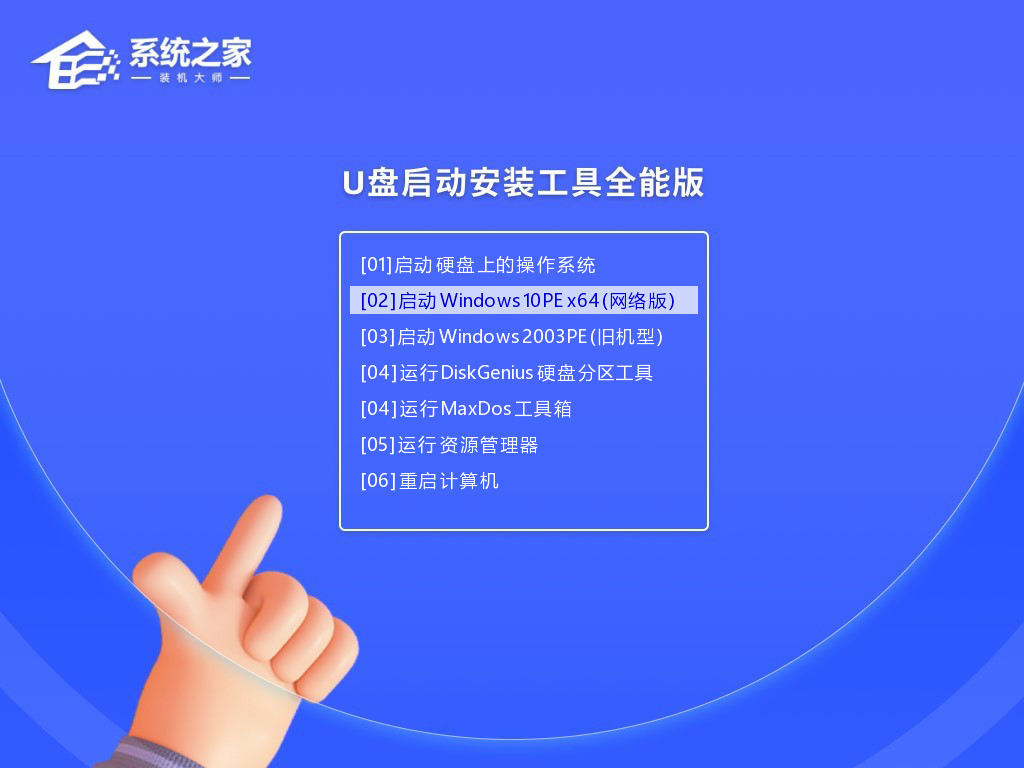
新手装系统怎么制作u盘启动盘?石大师u盘制作教程
新手装系统怎么制作u盘启动盘?想要安装或者重装系统,当下最常用的使用方式是借助u盘启动盘进行操作,那要怎么制作u盘启动盘呢?很多新手都不清楚步骤,小编给大家推荐使用石大师装机工具,轻松帮助新手一键进行u盘启动盘的制作,来看下详细的步骤教程吧。
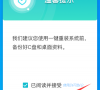
系统之家u盘启动盘怎么做?u盘启动盘的制作方法简介
系统之家u盘启动盘怎么做?u盘启动盘可以帮助用户方便快捷的进行系统的安装或者重装,借助系统之家装机工具,可以轻松的一键制作u盘启动盘,下面来看下u盘启动盘的制作方法简介吧。
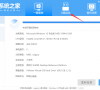
如何做一个系统u盘重装系统?系统之家制作u盘启动盘方法
如何做一个系统u盘重装系统?电脑出现问题,可以下载系统到u盘启动盘中然后进行重装,让电脑恢复良好的状态,而且u盘启动盘也能进入pe对系统进行修复,那如何做一个系统u盘重装系统呢?小编使用的是系统之家u盘制作工具,它无需多余的操作步骤,一键轻松制作